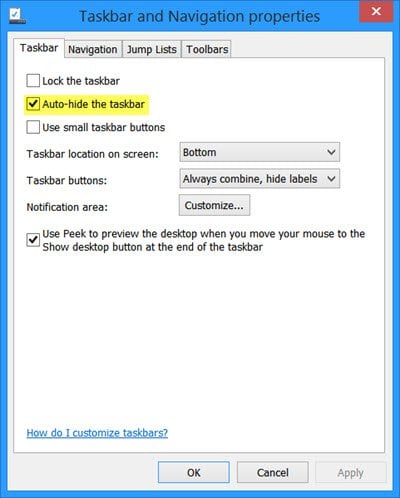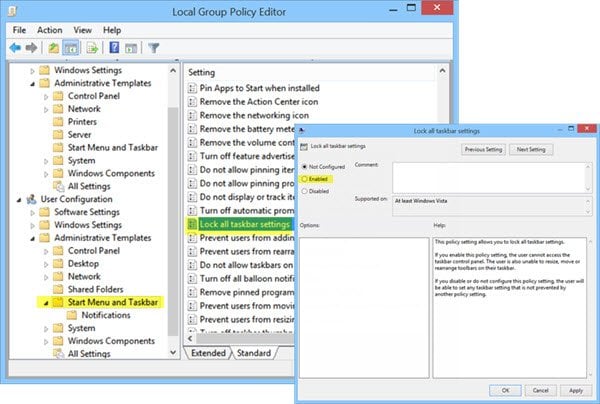
Si no le gusta que la barra de tareas aparezca en el escritorio de Windows 10/8/7 todo el tiempo, puede configurar fácilmente Windows para que oculte automáticamente la barra de tareas cuando no esté en uso. Es posible que necesite ocultar la barra de tareas porque necesita más espacio en el escritorio, o tal vez sienta que sólo se interpone en el camino y desea que aparezca sólo cuando lo necesite, o tal vez utilice una base de conexión de terceros o un lanzador. En cualquier caso, puede configurar la barra de tareas para que se oculte automáticamente , si lo desea.
Ocultar automáticamente la barra de tareas en Windows
Para ello, haga clic con el botón derecho en la barra de tareas y desbloquee la barra de tareas. De nuevo, haga clic con el botón derecho y seleccione Propiedades de la barra de tareas. En la ficha Barra de tareas, compruebe la opción Ocultar automáticamente la configuración de la barra de tareas. Haga clic en Aplicar > OK.
Ahora verá que la barra de tareas retrocede y se oculta automáticamente cuando no está en uso. Para que aparezca, cuando lo desee, debe mover el cursor a la parte inferior de la pantalla o al área de la barra de tareas – o puede presionar Win+T .
Ocultar automáticamente la barra de tareas mediante la directiva de grupo
Para desactivar la opción Ocultar automáticamente la configuración de la barra de tareas a través de la directiva de grupo, ejecute gpedit.msc para abrir el Editor de directiva de grupo y navegar hasta la siguiente configuración:
Configuración de usuario > Plantillas administrativas > Menú Inicio y Barra de tareas
En el panel izquierdo, haga doble clic en Bloquear todos los ajustes de la barra de tareas y Habilitarla. Esto evitará que los usuarios realicen cambios en la barra de tareas.
Esta configuración de política le permite bloquear todos los ajustes de la barra de tareas. Si habilita esta configuración de política, el usuario no podrá acceder al panel de control de la barra de tareas. El usuario tampoco puede cambiar el tamaño, mover o reorganizar las barras de herramientas de su barra de tareas. Si desactiva o no configura esta configuración de política, el usuario podrá establecer cualquier configuración de la barra de tareas que no esté impedida por otra configuración de política.
Ocultar automáticamente la clave de registro de la barra de tareas
Para aquellos que puedan estar interesados, la clave de registro en cuestión que se ocupa de esta configuración es:
HKEY_CURRENT_USER\Software\NMicrosoftWindows\CurrentVersion\ExplorerStuckRects2
La barra de tareas de ocultación automática no funciona y la barra de tareas no se oculta
Si un botón de la barra de tareas parpadea o algo que necesita que aparezca en el área de notificación de la barra de tareas, la barra de tareas no se ocultará automáticamente hasta que resuelva ese problema. También puede ser algún software que esté haciendo visible la barra de tareas de forma programática.
Compruebe si algún software de terceros lo está impidiendo. Si es así, deshabilite este icono para que no aparezca en la barra de tareas. Deshabilite la visualización de notificaciones para estos iconos problemáticos de la barra de tareas. En Windows 10, podrá hacerlo a través de Configuración > Sistema > Notificaciones y acciones.
En la mayoría de los casos este problema es temporal, y un reinicio generalmente hace que el problema desaparezca. Además, la ocultación automática de la barra de tareas no es compatible con los Tablet PC de Windows, donde sólo se utiliza la entrada de pantalla táctil o de lápiz sin teclado ni ratón.
La función Ocultar automáticamente la barra de tareas ocultará la barra de tareas y el botón de inicio. Si desea ocultar sólo la barra de tareas, y no el botón Inicio, utilice nuestro software gratuito Ocultar la barra de tareas . Le permite ocultar o mostrar la barra de tareas con una tecla de acceso directo.
Contenido Relacionado
[pt_view id=»1047b4eroy»]